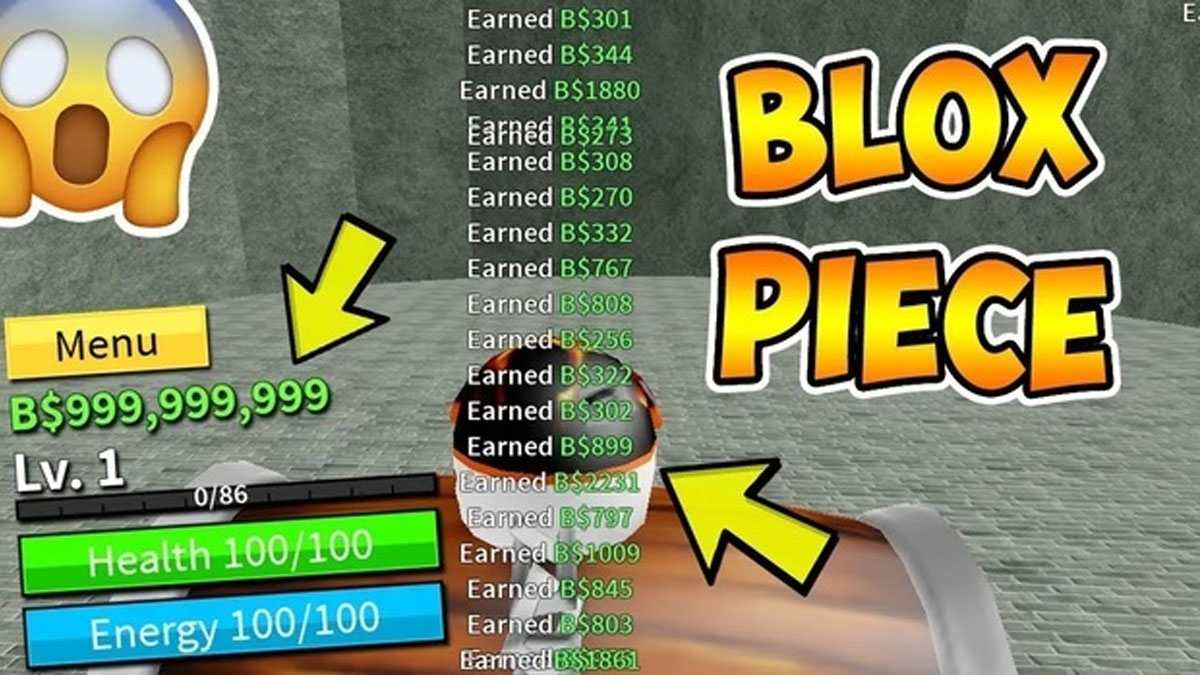Download Telegram PC | Tải Telegram cho máy tính, điện thoại

Telegram là ứng dụng nhắn tin tiện lợi với độ bảo mật cao được sử dụng cho cả điện thoại mà máy tính. Vậy bạn đã biết cách download tải Telegram cho PC và điện thoại chưa, hãy tham khảo bài viết sau nhé.
- Cách đăng ký Tik Tok Trung Quốc | Đăng ký Douyin dễ dàng
- Download TikTok | Cách tải Tik Tok về máy tính nhanh chóng
Nội dung
Telegram là gì? Ứng dụng có những ưu điểm gì ?
Telegram là ứng dụng liên lạc miễn phí có thể sử dụng trên cả máy tính laptop và điện thoại. Nền tảng của Telegram cũng giống như Facebook, Zalo, Skype,.. và các ứng dụng khác. Bạn có thể gửi tin nhắn, gọi thoại, video call, gửi tệp, hình ảnh, dãn nhãn cho mọi người ở bất kì đâu có kết nối Internet.
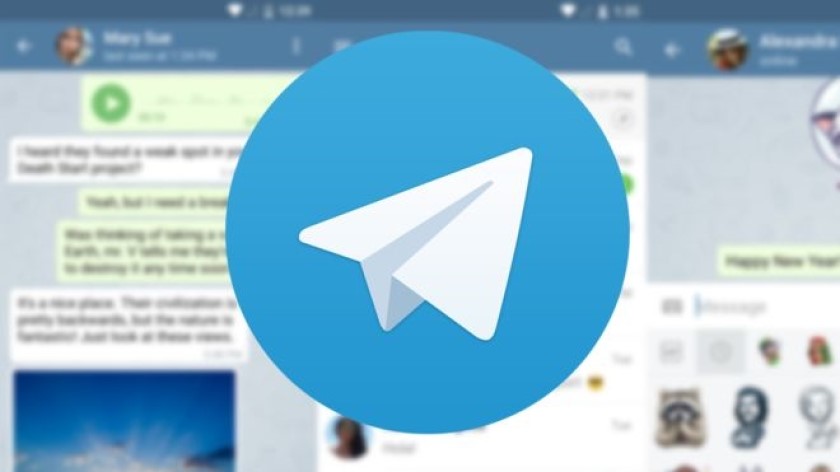
Sở hữu nhiều tính năng vượt trội hơn nên Telegram ngày càng được sử dụng rộng rãi trên thế giới và Việt Nam. Tính bảo mật cao, các cuộc hội thoại, hình ảnh, của bạn, nhóm chat sẽ được bảo mật hơn nhờ khả năng tạo khóa mật mã.
Với Telegram người dùng có thể tạo nhóm tối đa 5000 người, không bị giới hạn số lượng hình ảnh, video, tệp và truyền file rất nhanh. Ứng dụng hoạt động ổn định, gửi tin nhắn nhanh ngay cả khi kết nối Internet kém. Telegram hỗ trợ nhận các file dung lượng lớn đến 1.5GB.
Chính vì những ưu điểm đó mà ngày nay các doanh nghiệp lớn, có quy trình, thông tin chuyên biệt về ngành nghề kinh doanh chuyển sang dùng Telegram rất nhiều. Nhưng nếu bạn không muốn sử dụng phiên bản trên web phải đăng nhập lại nhiều lần, ít đảm bảo riêng tư. Vậy thì hãy xem bài viết này, để xem làm thế nào để cài đặt Telegram về cả máy tính, laptop và điện thoại để sử dụng nhé!
Hướng dẫn tải Telegram cho máy tính
Tải Telegram cho PC qua Website
Hướng dẫn nhanh: Mở Google Chrome → Vào Telegram Website → Chọn Download → Get Telegram for Windows → Khởi động file tải về.
- Bước 1: Truy cập link https://web.telegram.org/#/login
- Bước 2: Chọn mục Download Telegram ở trên cùng
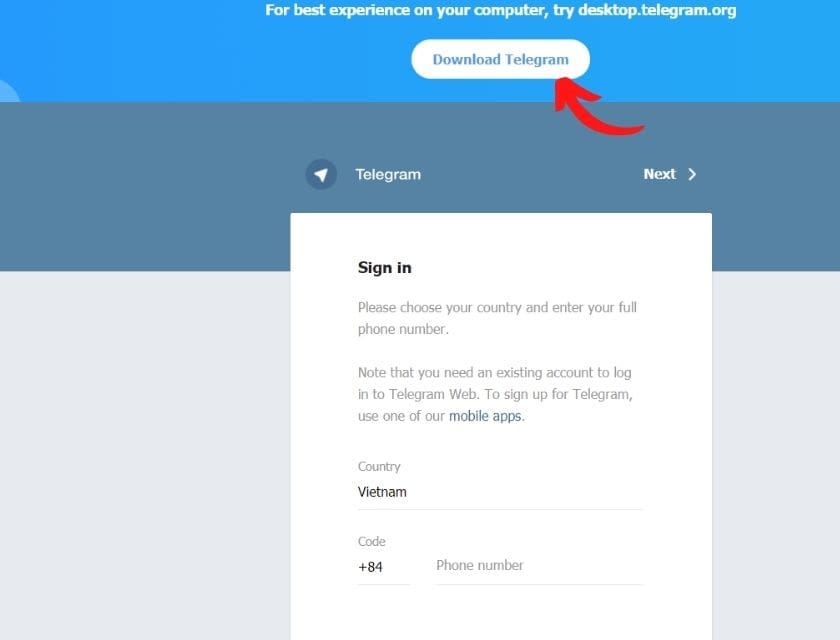
- Bước 3: thay đổi ngôn ngữ bằng tiếng Anh, sau đó chọn khung Get Telegram for Windows
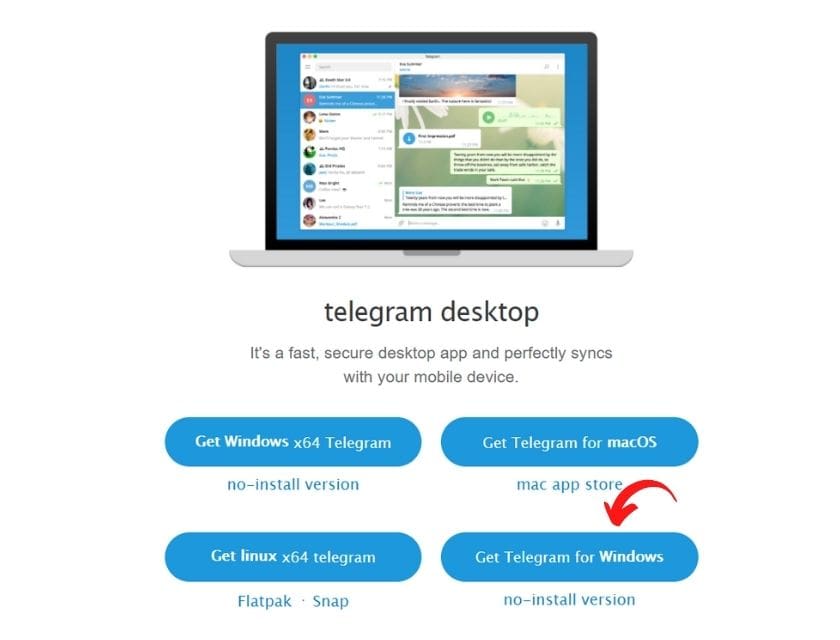
- Bước 4: Sẽ có file đuôi.exe được tải về, đợi đến khi tải xong click đúp chuột để mở file, nhấp OK
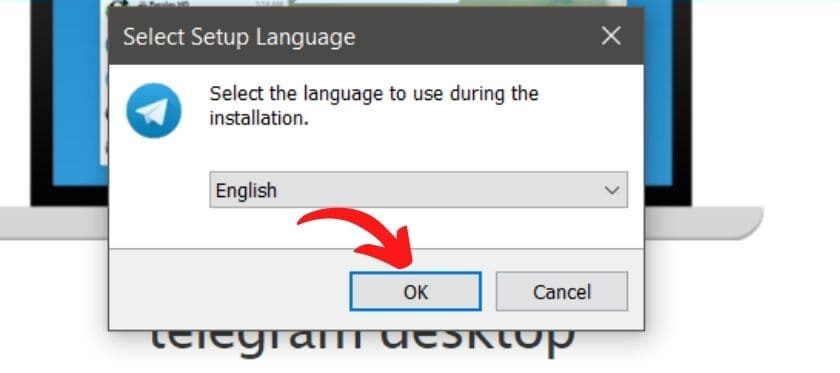
- Bước 5: Nhấn chọn Next
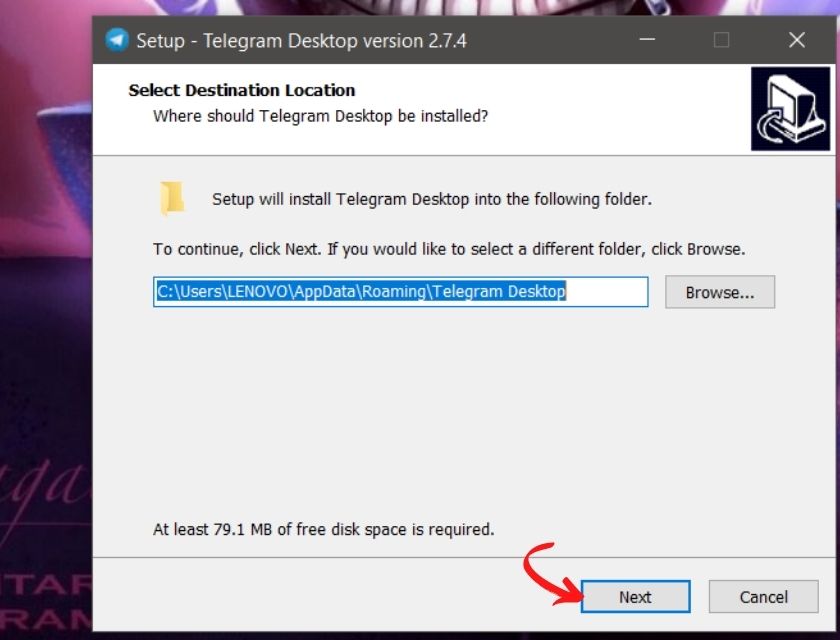
Bước 6: Chọn vào Browse để thay đổi vị trí cài đặt cho Telegram, sau đó Next.
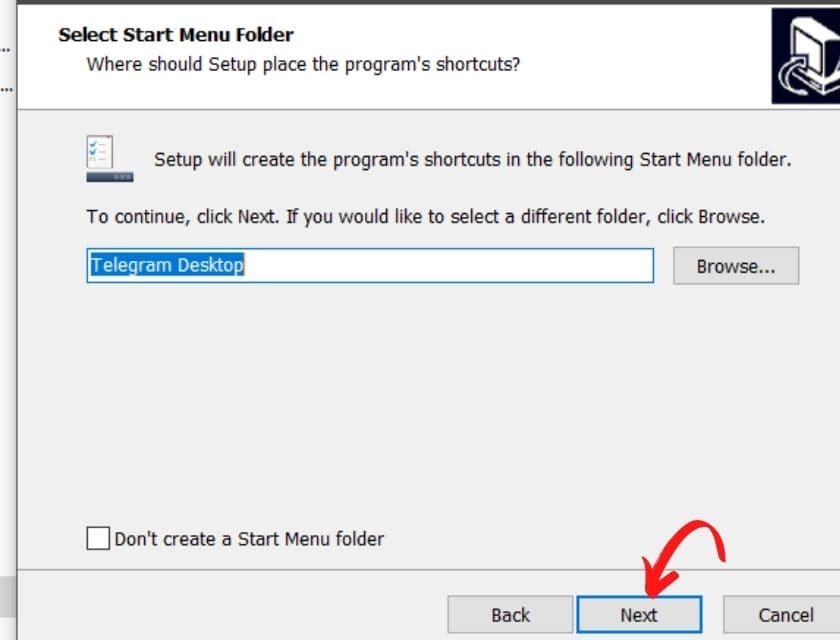
- Bước 7: Tick vào ô Create a desktop shortcut để tạo biểu tượng trên màn hình sau khi cài đặt xong.
- Bước 8: Tiếp tục chọn Next.
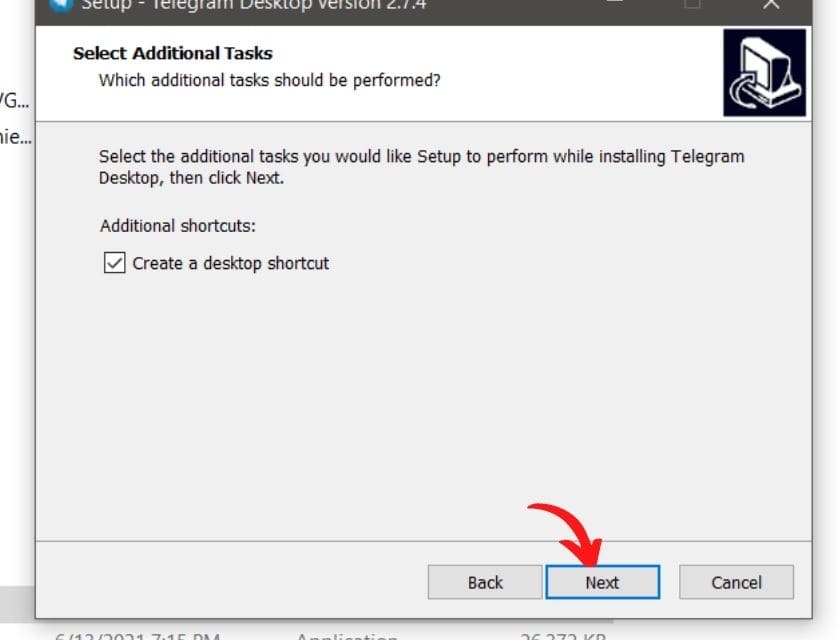
- Bước 9: Click vào Install để bắt đầu cài đặt.
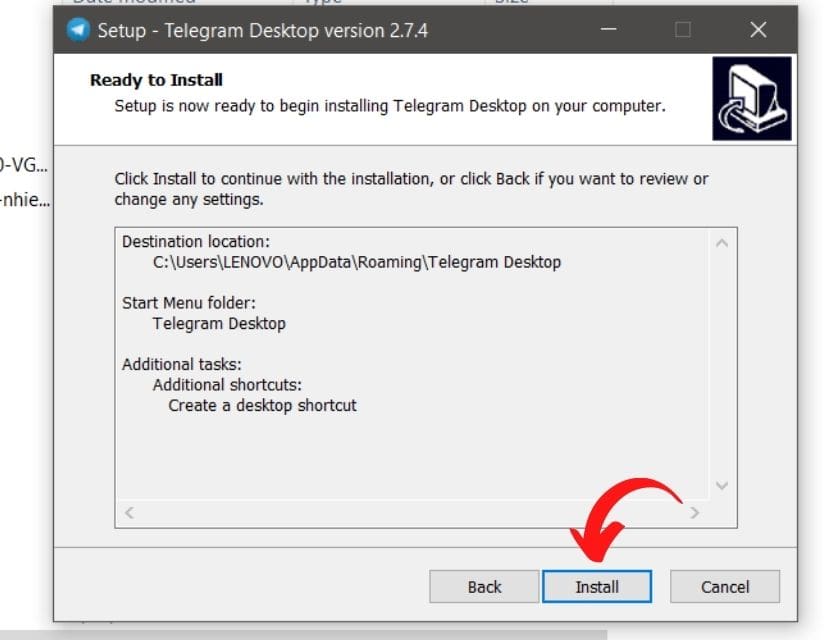
- Bước 10: Sau khi hoàn tất quá trình cài đặt, chọn Finish.
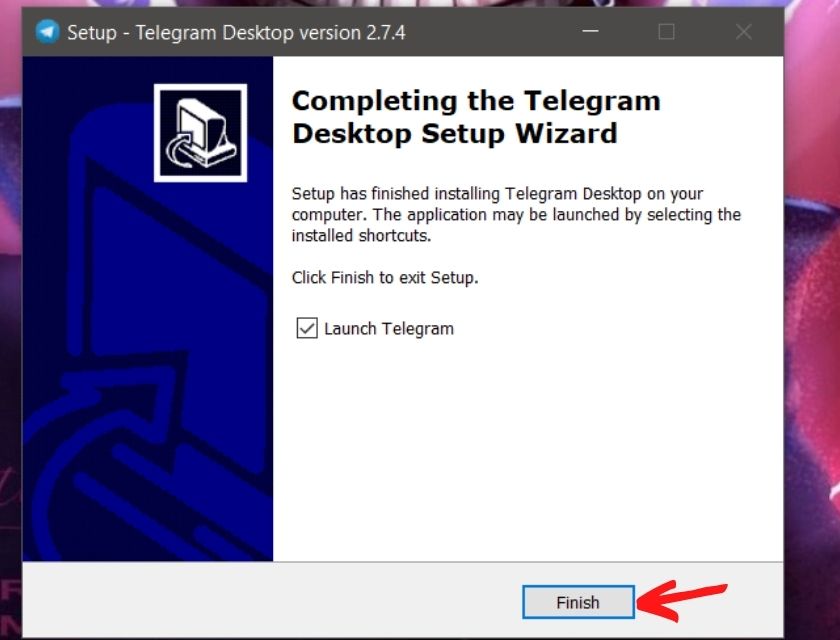
Lúc này sẽ xuất hiện một giao diện mới, nhấp vào Start Messaging để bắt đầu sử dụng.
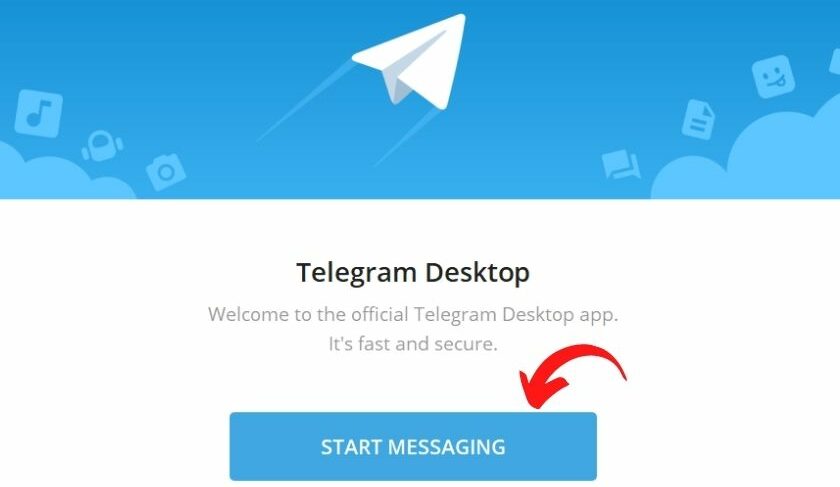
Chọn quốc gia, tiến hành Sign on nếu đã có tài khoản, Sign in để đăng ký tài khoản Telegram qua số điện thoại.
Tải ứng dụng trên Store
- Bước 1: Vào đường dẫn:
Đối với Macbook: apps.apple.com/us/app/telegram/id747648890
Đối với Windows: https://www.microsoft.com/en-us/p/telegramdesktop/9nztwsqntd0s?activetab=pivot:regionofsystemrequirementstab
- Bước 2: Tại giao diện web bấm Get.
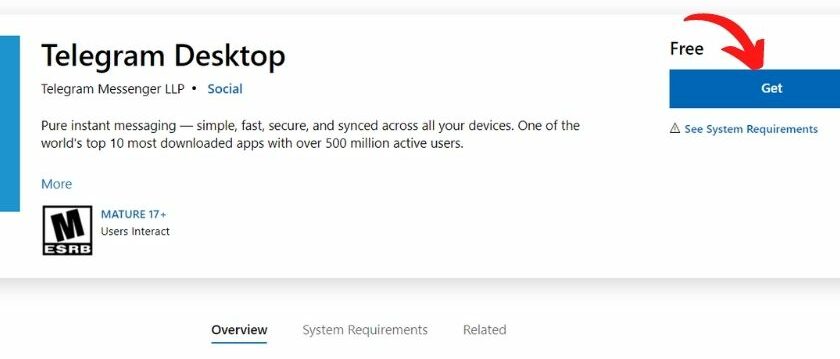
- Bước 3: Chọn mở Store.
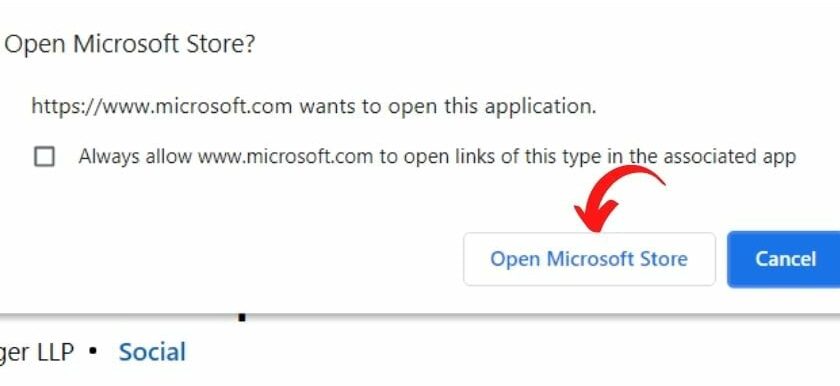
- Bước 4: Tại giao diện Microsoft Store, tiếp tục chọn Get.
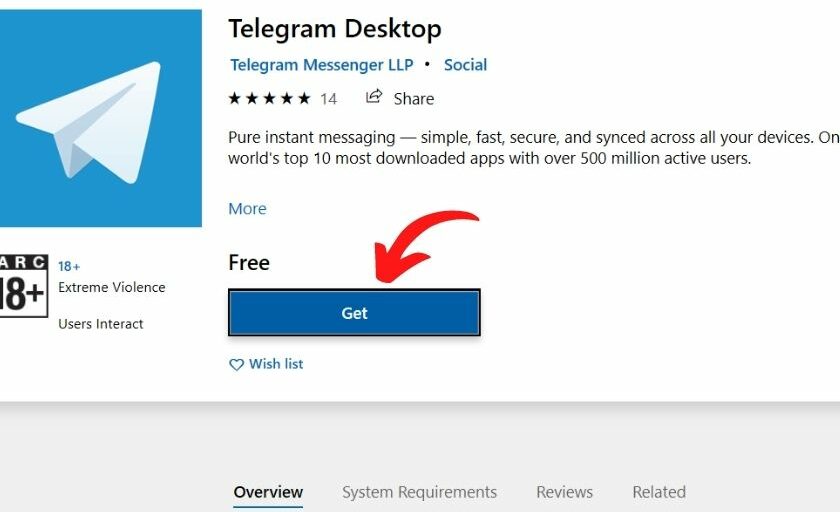
- Bước 5: Click chọn Install để tiến hành cài đặt ứng dụng về máy.

- Bước 6: Chọn Launch để mở ứng dụng.
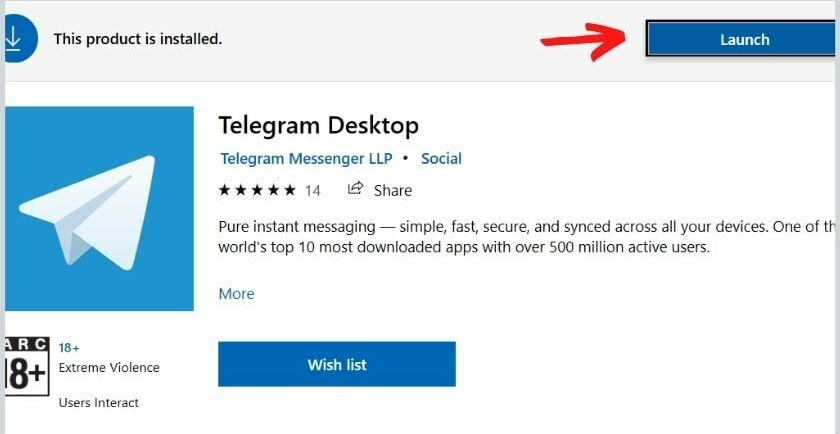
- Bước 7: Nhấp vào Start Messaging để khởi động đăng nhập.
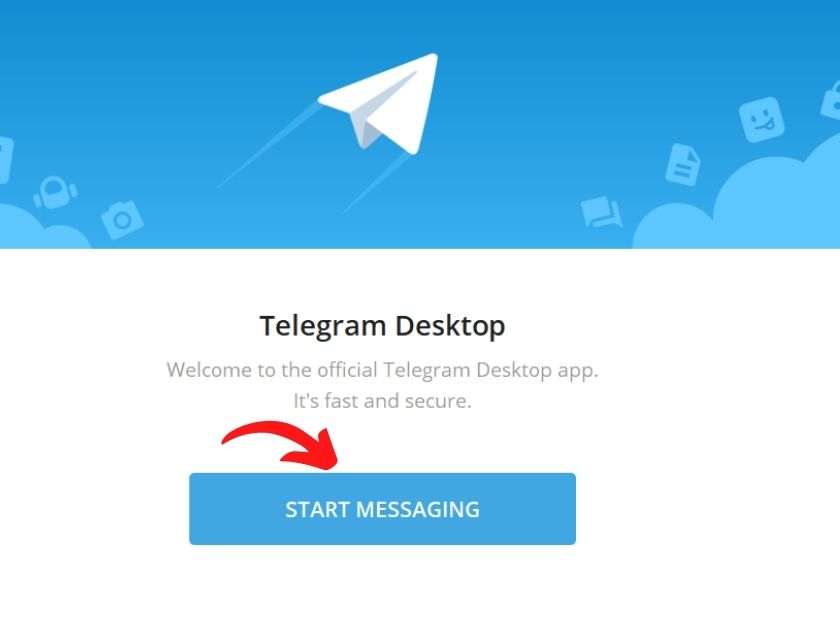
Trên đây là hai cách đơn giản nhất mà mọi người hay dùng để cài đặt Telegram về máy tính. Bạn đã nắm được chưa? Những cách trên cũng có thể áp dụng để tải các phần mềm, ứng dụng, game khác về máy tính của bạn đấy!
Hướng dẫn tải Telegram cho điện thoại iPhone, Android
Đối với điện thoại thì tải Telegram sẽ nhanh hơn rất nhiều vì máy cài sẵn cửa hàng, truy cập vào là đã có thể cài đặt liền rồi!
- Bước 1: Truy cập Appstore đối với iOS, CH Play đối với Android.
- Bước 2 : Search từ khóa Telegram Messenger, chọn cài đặt.
- Bước 3: Đồng ý với điều khoản và điều kiện, cung cấp mật khẩu Touch ID để cài đặt ứng dụng.
- Bước 4: Sau khi đã hoàn tất cài đặt, nhấn vào biểu tượng ứng dụng và tiến hành đăng nhập, đăng ký tài khoản.
Lời kết, Telegram là ứng dụng liên lạc ngày càng phổ biến. Nếu như bạn ưa thích sự bảo mật, riêng tư, nhanh chóng hoặc công việc bạn đòi hỏi phải chia sẻ hình ảnh thông tin nhiều. Hãy lựa chọn Telegram và tham khảo các bước để tải ứng dụng về cho cả máy tính và điện thoại để tiện lợi hơn khi sử dụng nhé!